AndroidでTalkBackをオン/オフにする方法
Androidスマートフォンは、ハードウェアとその上で実行できるすべての機能を備えているため、スマートなだけではありません。 また、視力の弱い人や視力の弱い人がデバイスを使用して探索するのに最適な方法であるため、スマートです。 彼らは作り付けを持っています トークバック or 音声アシスタント 特徴。 これにより、ユーザーは画面上のコンテンツやそこで利用可能なその他のオプションに関する音声フィードバックを得ることができます。 このようにして、視力の弱い人や視覚障害のある人がデバイスを操作しやすくなります。
タッチする画面のすべての部分に音声フィードバックを提供し、スマートフォンを使用するための信頼できる方法になります。 Androidデバイスでトークバックをアクティブ化またはオンにするのは非常に簡単ですが、トークバックモードのデバイスの動作は通常とは異なるため、オフにするのは少し簡単です。 ここでは、Androidデバイスでトークバックをオン/オフにするために必要な手順を説明します。
Contents [show]
トークバックモード/音声アシスタント
サムスンギャラクシーS8を使用して、Androidデバイスでトークバックをオンまたはオフにする方法を示しました。 手順は他のすべてのAndroidデバイスと同様ですが、TalkBackという用語が異なる場合があります。 私たちの場合、それは 音声アシスタント.
TalkBackをオンにする
- TalkBackモードは、に移動して簡単にアクティブ化できます 設定 メニュー。 ここでナビゲートして検索します アクセシビリティ そしてそれをタップします。
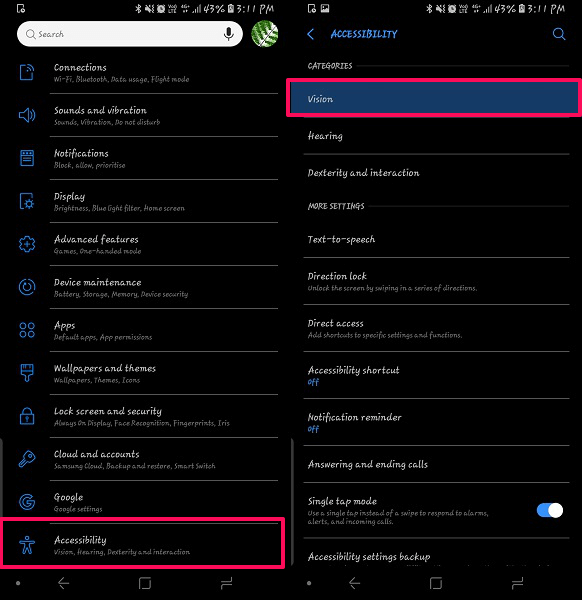
- アクセシビリティメニュー内で、指定されたカテゴリから選択します ビジョン。 今、あなたは見ることができるでしょう 音声アシスタント。 選択してください。

- ここでオンにします トグルスイッチ 上の右の画像に示すように。 次に、許可を求め、それがどのように機能するかを示します。 タップ OK Androidデバイスでトークバックを正常にオンにしました。
一部のデバイスにはトグルスイッチがない場合がありますが、代わりにオン/オフなどの他のオプションがあります。 このモードでは、デバイスの機能が異なります。 たとえば、画面上のオプションを選択するにはダブルタップする必要があります。XNUMX本の指を使用して、ページやその他のいくつかのページをスワイプまたはナビゲートします。 このデバイスは、TalkBackモードを適切に使用するためのチュートリアルも提供します。 使用法をより明確に理解するために、チュートリアルを受講することをお勧めします。
TalkBackをオフにする
トークバックモードではデバイスの機能が少し異なるため、所定の手順に従ってデバイスをオフにするか、非アクティブにします。
- トークバックモードで電話のロックを解除するには、XNUMX本の指でロック画面をスワイプします。 次に、デバイスのロックを解除するためのパターンまたはパスワードを入力します(設定している場合)。 パスコードをお持ちの場合は double tap それを選択するために各桁/単語で。
- 今、 XNUMX本の指 下にスワイプして通知パネルを開きます。 ここ 一度タップ 設定アイコン。 これにより、設定アイコンがマークされます。 今 XNUMX回タップします 同じアイコンまたは画面上の任意の場所で設定メニューを開きます。
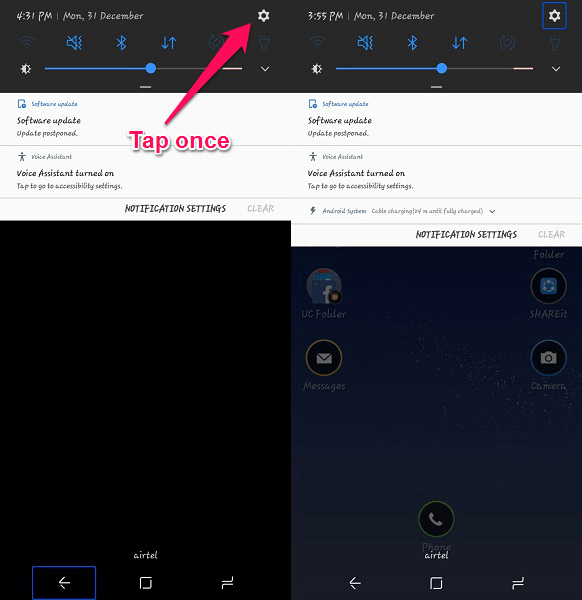
注意: 他のデバイスでは、アプリドロワーアイコンをXNUMX回タップし、そのアイコンにボックスが表示されたら、それをダブルタップしてアプリリストを開きます。 同じことを行って、アプリリストから設定メニューを開きます。
3.同様に、 アクセシビリティ メニューをXNUMX回タップしてから、ダブルタップしてに到達します 音声アシスタント で必要なオプションを開いてメニュー ダブルタップ.
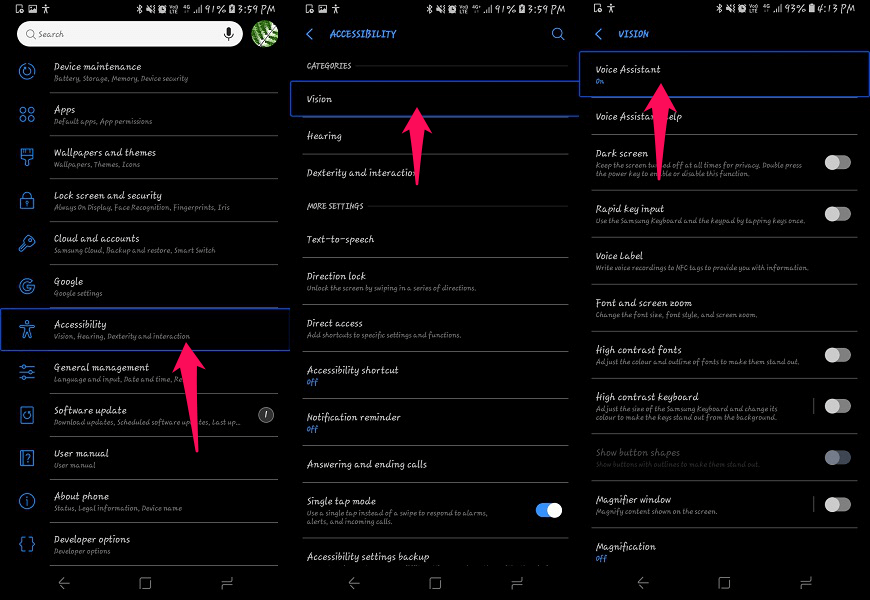
4.次に、同じ方法でトグルスイッチをオフにします。 オプションをタップします 及び ボックスが表示されます そのオプションの周り、そして double tap 必要な設定を開くか適用します。 次に、 OK ポップアップメニューからオフになります。
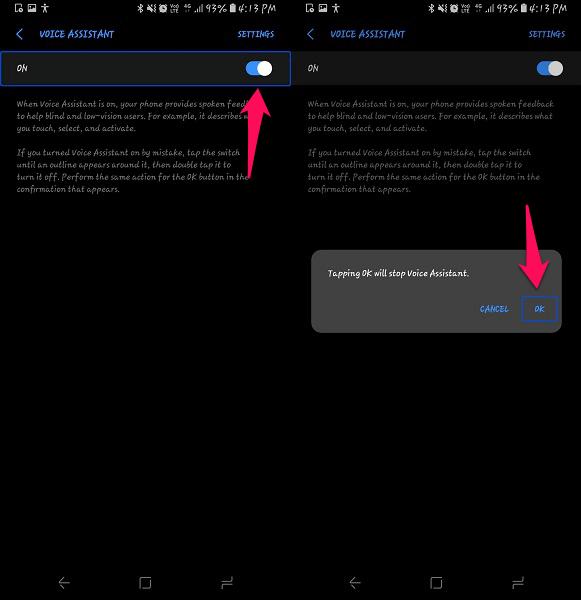
また読む: AndroidでDNS設定を変更する方法
アップラッピング
所定の手順で、AndroidデバイスのTalkBackまたは音声アシスタント機能のオンとオフを簡単に切り替えることができます。 スマートフォンはTalkBackモードでは通常とは異なる方法で動作するため、スマートフォンをアクティブ化した後、デバイスが提供するチュートリアルを受講することをお勧めします。
最後の記事